
发布时间:2015-01-05 13: 58: 39
MindManager 15中文版思维导图设置了审阅功能,支持用审阅角度修改导图,在审阅结束后还能直接将思维导图发送至他人分享审阅后的思维导图。下面,文章讲述了如何在MindManager 15中文版中进行审阅。
步骤一 在进行审阅之前,点击“设置”,打开审阅设置窗口。
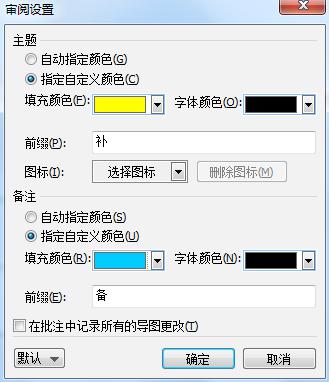
你可以给审阅主题设定填充的颜色及字体颜色,突出审阅主题,在前缀框内可以输入想要加入的主题前缀,点击图标选择即可给阅览主题加上图标。同样,在备注中你也可以对填充、字体颜色进行设置,对备注加上前缀。
勾选“在批注中记录所有的导图更改”,可设置为在审阅时所有的导图更改都会被批注记录下来。
步骤二 完成设置后,点击“开始审阅”按钮。
步骤三 审阅结束后点击状态栏中的“结束审阅”或者右上角的结束审阅图标。
步骤四 审阅结束后可点击“发送导图”直接将导图发送他人邮箱查看审阅后的导图。
以上步骤可以完成对导图的审阅。欲了解MindManager 15中文版的其他操作可点击MindManager教程服务中心寻找所需教程。
展开阅读全文
︾